COC进不去卡顿怎么办?口袋解决攻略介绍
电脑Win10运行魔兽世界等游戏时出现卡顿的解决方法
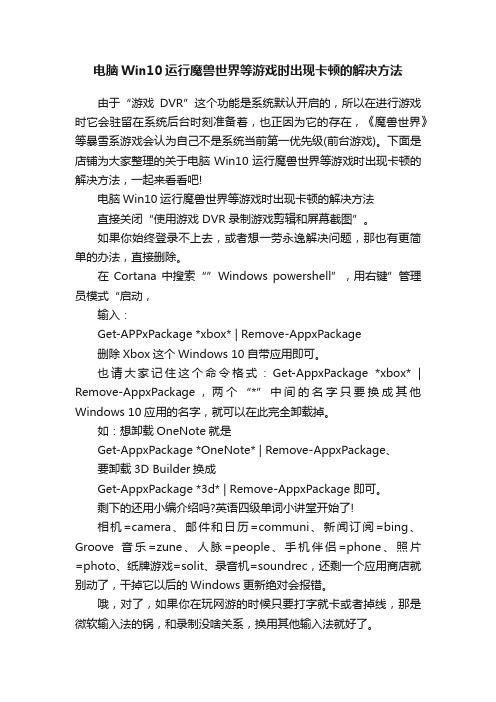
电脑Win10运行魔兽世界等游戏时出现卡顿的解决方法由于“游戏DVR”这个功能是系统默认开启的,所以在进行游戏时它会驻留在系统后台时刻准备着,也正因为它的存在,《魔兽世界》等暴雪系游戏会认为自己不是系统当前第一优先级(前台游戏)。
下面是店铺为大家整理的关于电脑Win10运行魔兽世界等游戏时出现卡顿的解决方法,一起来看看吧!电脑Win10运行魔兽世界等游戏时出现卡顿的解决方法直接关闭“使用游戏 DVR录制游戏剪辑和屏幕截图”。
如果你始终登录不上去,或者想一劳永逸解决问题,那也有更简单的办法,直接删除。
在Cortana中搜索“”Windows powershell”,用右键”管理员模式“启动,输入:Get-APPxPackage *xbox* | Remove-AppxPackage删除Xbox这个Windows 10自带应用即可。
也请大家记住这个命令格式:Get-AppxPackage *xbox* | Remove-AppxPackage,两个“*”中间的名字只要换成其他Windows 10应用的名字,就可以在此完全卸载掉。
如:想卸载OneNote就是Get-AppxPackage *OneNote* | Remove-AppxPackage、要卸载3D Builder换成Get-AppxPackage *3d* | Remove-AppxPackage 即可。
剩下的还用小编介绍吗?英语四级单词小讲堂开始了!相机=camera、邮件和日历=communi、新闻订阅=bing、Groove音乐=zune、人脉=people、手机伴侣=phone、照片=photo、纸牌游戏=solit、录音机=soundrec,还剩一个应用商店就别动了,干掉它以后的Windows更新绝对会报错。
哦,对了,如果你在玩网游的时候只要打字就卡或者掉线,那是微软输入法的锅,和录制没啥关系,换用其他输入法就好了。
要是你用了Nvidia的显卡又安装了GeForce Experience驱动软件,会发现在游戏的右下角会有个小喇叭的图标,它是Nvidia显卡驱动中自带的录制功能,建议也关掉,就在GeForce Experience的设置中,分享那个选项,对系统资源的占用也不小的说!以上就是Win10运行魔兽世界等游戏时出现卡顿(掉帧、掉线)的解决方法介绍,操作很简单的,大家学会了吗?希望这篇文章能对大家有所帮助!。
如何解决电脑游戏卡顿的问题
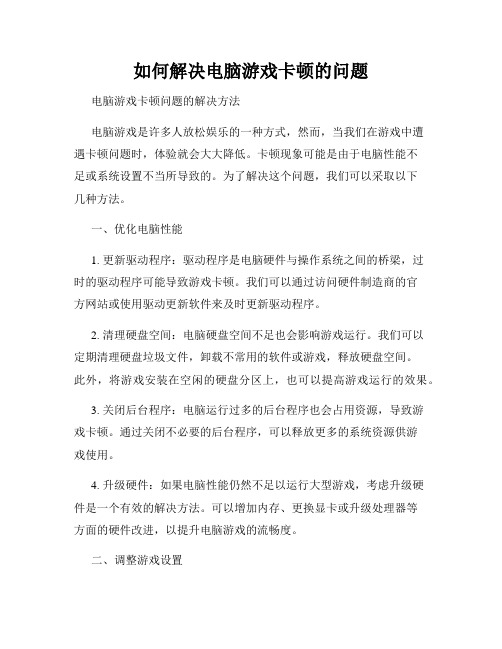
如何解决电脑游戏卡顿的问题电脑游戏卡顿问题的解决方法电脑游戏是许多人放松娱乐的一种方式,然而,当我们在游戏中遭遇卡顿问题时,体验就会大大降低。
卡顿现象可能是由于电脑性能不足或系统设置不当所导致的。
为了解决这个问题,我们可以采取以下几种方法。
一、优化电脑性能1. 更新驱动程序:驱动程序是电脑硬件与操作系统之间的桥梁,过时的驱动程序可能导致游戏卡顿。
我们可以通过访问硬件制造商的官方网站或使用驱动更新软件来及时更新驱动程序。
2. 清理硬盘空间:电脑硬盘空间不足也会影响游戏运行。
我们可以定期清理硬盘垃圾文件,卸载不常用的软件或游戏,释放硬盘空间。
此外,将游戏安装在空闲的硬盘分区上,也可以提高游戏运行的效果。
3. 关闭后台程序:电脑运行过多的后台程序也会占用资源,导致游戏卡顿。
通过关闭不必要的后台程序,可以释放更多的系统资源供游戏使用。
4. 升级硬件:如果电脑性能仍然不足以运行大型游戏,考虑升级硬件是一个有效的解决方法。
可以增加内存、更换显卡或升级处理器等方面的硬件改进,以提升电脑游戏的流畅度。
二、调整游戏设置1. 降低游戏画质:根据电脑的性能,适当调整游戏的画质设置可以减少卡顿的发生。
将画质设置调整为低或中等,并关闭不必要的特效,能够减轻电脑的负担,提高游戏的流畅度。
2. 更改分辨率:降低游戏的分辨率也是解决卡顿问题的一种方法。
较低的分辨率会减少电脑对图形处理的要求,提高游戏的帧率。
三、优化系统设置1. 清除临时文件:系统临时文件的积累也会占用硬盘空间,并且影响电脑性能。
我们可以定期清理系统临时文件,以保持系统的良好运行状态。
2. 关闭不必要的系统动画效果:电脑的系统动画效果可能会导致游戏卡顿。
通过关闭这些动画效果,可以减轻电脑的负担,提高游戏运行的速度。
3. 设置高性能模式:将电脑的电源选项设置为高性能模式,可以使电脑在游戏运行时提供更多的资源,以减少卡顿现象的发生。
总结起来,解决电脑游戏卡顿问题的关键在于优化电脑性能、调整游戏设置和优化系统设置。
如何解决常见的网络游戏卡顿问题

如何解决常见的网络游戏卡顿问题网络游戏已经成为现代人娱乐生活中不可或缺的一部分。
然而,许多玩家都会遇到一个令人沮丧的问题,那就是游戏卡顿。
网络游戏卡顿不仅会影响游戏体验,还可能导致游戏无法正常进行。
在本文中,我们将探讨一些常见的网络游戏卡顿问题,并提供解决方案,帮助玩家们顺利畅玩游戏。
1. 网络连接问题网络连接是导致游戏卡顿的主要原因之一。
如果你的网络连接不稳定或速度较慢,游戏数据将无法及时传输,导致游戏卡顿。
为了解决这个问题,你可以采取以下措施:- 使用有线连接:有线连接通常比无线连接更稳定和快速。
尽量使用以太网连接,而不是Wi-Fi连接,可以减少游戏卡顿的可能性。
- 关闭其他网络使用设备:如果你在同一网络上有其他设备正在使用大量带宽,如下载文件或观看高清视频,可能会导致游戏卡顿。
关闭这些设备或限制它们的带宽使用,可以改善游戏的流畅性。
2. 电脑硬件问题电脑硬件的性能也是影响游戏卡顿的重要因素。
如果你的电脑配置较低,可能无法满足游戏的需求,导致游戏卡顿。
以下是一些解决方案:- 升级硬件:如果你的电脑配置较低,可以考虑升级硬件,如增加内存、更换显卡或升级处理器。
这些改进可以提高电脑的性能,减少游戏卡顿的可能性。
- 关闭不必要的程序:在游戏运行时,关闭其他不必要的程序可以释放电脑资源,提高游戏的运行速度。
3. 游戏设置问题游戏设置也可能导致游戏卡顿。
如果你的游戏设置过高,超出了你的电脑性能范围,游戏就会卡顿。
以下是一些建议:- 降低游戏画质:减少游戏画质可以降低对电脑性能的要求,提高游戏的流畅性。
你可以尝试降低分辨率、关闭一些特效或减少画面细节。
- 调整游戏设置:游戏通常提供各种设置选项,包括画面、音效和控制等。
根据你的电脑性能,调整这些设置,以获得最佳的游戏体验。
4. 游戏服务器问题有时,游戏卡顿可能是由于游戏服务器问题引起的。
如果游戏服务器负载过重或网络延迟较高,你可能会遇到游戏卡顿。
以下是一些解决方案:- 切换服务器:如果你在一个拥挤的服务器上玩游戏,可以尝试切换到其他服务器,看看是否能够改善游戏的流畅性。
部落冲突安卓版和谷歌绑定教程 闪退黑屏解决办法

部落冲突一直都会更新新的版本,不下载新版本就进不去游戏,但是下载了又怕游戏进程全都没掉,这时候谷歌绑定就派上用场了。
1、你的手机如果是安卓版本的(就是低于4.0的)请用电脑下载完美刷机或者刷机精灵,把手机提升到4.0以上。
2、如果你的手机是自带Google play和Google服务框架,直接下载就可以了(部落战争安卓版下载地址)。
3、下载好进去游戏如果没什么问题可以玩的那就直接按照游戏教程快速完成,然后点击设置看到Google+了嘛,点登录然后会出现让你注册一个gmail 一步步往下做(都中文的很方便),注册不了可以去注册再登录。
全搞定后我们再回到游戏,如果你看到和我图上一样的已连接说明你成功了(这个其实和ios的gc道理一样),然后把你的ios设备的coc打开点击右下角的设置按钮,关联一台设施,这是旧设备,这里有两个选项先我想关联iPhone,然后再点我想关联另一台设备,之后会得到一串密码。
我们把安卓打开一样点右下角设置,我想关联一台设施,这里点这是新设备,然后把刚才那段密码输入(gc靠这段密码来记录你的游戏记录),不过大家可以放心这段密码一直再换的。
如果你出现游戏和Google play闪退的这里叫你怎么解决下载和re文件管理器,然后进去把data/app里的Google play.apk复制到system/app里,然后重启就搞定。
炉石卡门解决方案

炉石卡门解决方案炉石传说(Hearthstone)是暴雪娱乐开发并推出的一款集换式卡牌游戏。
然而,随着时间的推移和游戏版本的更新,一些玩家在游戏中遇到了卡顿、崩溃或其他技术问题,给他们的游戏体验带来了困扰。
在这篇文章中,我们将为您介绍一些炉石卡门常见问题的解决方案。
一、卡顿问题的解决方案卡顿是指游戏画面在进行中出现卡顿或延迟现象。
以下是一些常见的卡顿问题解决方案:1. 清理游戏缓存:在游戏设置中找到缓存选项,并选择清理缓存。
这将有助于减少卡顿现象。
2. 降低画质设置:在游戏设置中降低画质设置,减轻游戏对显卡的负担,进而减少卡顿。
二、游戏崩溃问题的解决方案游戏崩溃是指游戏在运行过程中突然停止工作或关闭的现象。
以下是一些常见的游戏崩溃问题解决方案:1. 更新显卡驱动程序:及时更新显卡驱动程序可以解决与显卡兼容性相关的问题,减少游戏崩溃的可能性。
2. 关闭其他应用程序:关闭其他占用系统资源的应用程序,以确保炉石传说能够正常运行。
3. 重新安装游戏:如果游戏崩溃问题仍然存在,可以尝试卸载并重新安装游戏,以修复潜在的文件损坏问题。
三、网络延迟问题的解决方案网络延迟是指在进行在线对战时,由于网络连接不稳定导致的游戏卡顿或延迟现象。
以下是一些常见的网络延迟问题解决方案:1. 使用稳定的网络连接:确保您的网络连接稳定,并尽量避免使用无线网络,因为有线连接通常更为稳定。
2. 关闭后台下载或更新:在进行游戏时,关闭后台的下载、更新或其他网络使用,以确保网络资源优先分配给炉石传说。
3. 更改DNS设置:尝试更改DNS设置为谷歌DNS或其他稳定的DNS服务器,可能有助于改善网络延迟。
四、其他技术问题的解决方案除了卡顿、崩溃和网络延迟等常见问题,炉石传说还可能遇到其他技术问题。
以下是一些解决方案:1. 游戏闪退:如果游戏频繁闪退,请确保您的计算机满足游戏的最低系统要求,并且没有其他不兼容的软件或驱动程序干扰游戏运行。
2. 游戏无法启动:如果游戏无法启动,请尝试重新安装游戏或联系炉石传说的客服团队获取进一步技术支持。
解决网络游戏卡顿的有效方法
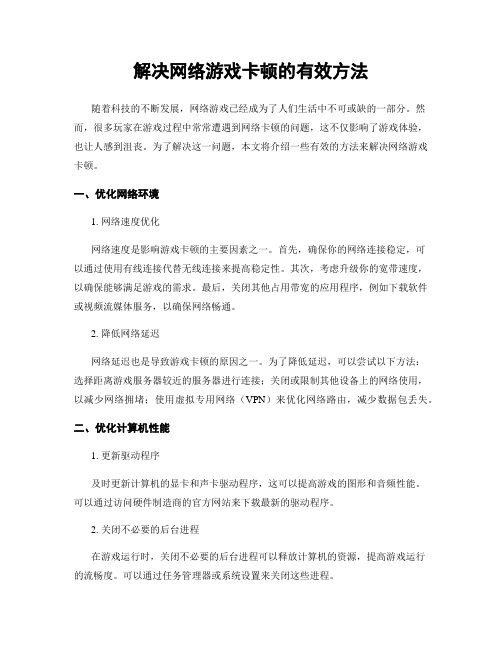
解决网络游戏卡顿的有效方法随着科技的不断发展,网络游戏已经成为了人们生活中不可或缺的一部分。
然而,很多玩家在游戏过程中常常遭遇到网络卡顿的问题,这不仅影响了游戏体验,也让人感到沮丧。
为了解决这一问题,本文将介绍一些有效的方法来解决网络游戏卡顿。
一、优化网络环境1. 网络速度优化网络速度是影响游戏卡顿的主要因素之一。
首先,确保你的网络连接稳定,可以通过使用有线连接代替无线连接来提高稳定性。
其次,考虑升级你的宽带速度,以确保能够满足游戏的需求。
最后,关闭其他占用带宽的应用程序,例如下载软件或视频流媒体服务,以确保网络畅通。
2. 降低网络延迟网络延迟也是导致游戏卡顿的原因之一。
为了降低延迟,可以尝试以下方法:选择距离游戏服务器较近的服务器进行连接;关闭或限制其他设备上的网络使用,以减少网络拥堵;使用虚拟专用网络(VPN)来优化网络路由,减少数据包丢失。
二、优化计算机性能1. 更新驱动程序及时更新计算机的显卡和声卡驱动程序,这可以提高游戏的图形和音频性能。
可以通过访问硬件制造商的官方网站来下载最新的驱动程序。
2. 关闭不必要的后台进程在游戏运行时,关闭不必要的后台进程可以释放计算机的资源,提高游戏运行的流畅度。
可以通过任务管理器或系统设置来关闭这些进程。
3. 清理磁盘空间计算机硬盘上的垃圾文件和临时文件会占用大量的存储空间,导致计算机性能下降。
定期清理磁盘空间,可以通过Windows自带的磁盘清理工具或第三方清理软件来进行。
4. 升级硬件配置如果你的计算机配置较低,可能无法满足游戏的需求。
考虑升级你的硬件配置,例如增加内存、更换固态硬盘等,可以提升计算机的性能,减少游戏卡顿的问题。
三、优化游戏设置1. 降低游戏画质在游戏设置中降低画质可以减轻计算机的负担,提高游戏的运行速度。
可以尝试降低分辨率、关闭一些特效或减少画面细节等方式来实现。
2. 调整网络设置在游戏设置中,可以尝试调整网络相关的设置,例如减少最大帧数、关闭垂直同步等,以提高网络传输速度和稳定性。
电脑游戏卡顿的解决办法

电脑游戏卡顿的解决办法电脑游戏卡顿是许多游戏玩家所面临的一个常见问题。
当我们在玩游戏的时候,突然遇到卡顿现象,不仅降低了游戏的体验,还可能导致游戏中断或者无法正常进行。
那么,有什么方法可以解决电脑游戏卡顿的问题呢?本文将为您介绍几种常见的解决办法。
1.升级硬件设备卡顿问题很大程度上与电脑硬件设备的配置有关。
如果您的电脑配置较低,那么运行大型游戏时就容易出现卡顿现象。
在这种情况下,您可以考虑升级一些硬件设备,比如增加内存、更换显卡或升级处理器等。
这样可以提升电脑的运行速度和性能,减少卡顿现象的发生。
2.关闭后台程序许多后台程序会占用电脑的资源,导致游戏运行时电脑性能下降,从而引起卡顿问题。
因此,在玩游戏之前,请务必关闭一些不必要的后台程序,只保留游戏所需的程序运行。
您可以通过按下Ctrl+Shift+Esc组合键,打开任务管理器,然后在"进程"选项卡中结束一些无关程序的进程。
这样可以释放更多的系统资源,减少游戏卡顿的情况发生。
3.优化游戏设置有些游戏提供了一些图形和性能设置选项,您可以根据您的电脑配置和喜好来调整这些设置。
降低游戏的图形效果和分辨率,可以减少对电脑性能的需求,从而减少卡顿现象。
您也可以尝试禁用一些特效或者设置更低的画质等级,来提升游戏的流畅性。
不同的游戏可能有不同的选项,您可以根据实际情况进行调整。
4.及时更新驱动程序电脑的硬件设备通常需要驱动程序来保持正常运行。
过时的或者错误的驱动程序可能会导致游戏卡顿的问题。
因此,您应该定期检查并更新您的驱动程序,确保他们是最新的版本。
您可以通过访问硬件设备制造商的官方网站,下载并安装最新的驱动程序。
更新驱动程序可以改善电脑的稳定性和性能,从而减少游戏卡顿的情况。
5.清理硬盘空间硬盘上的临时文件、缓存文件和垃圾文件等可能会占用大量的存储空间,导致电脑的性能降低。
为了减少游戏卡顿的问题,您应该定期清理硬盘空间。
您可以使用系统自带的磁盘清理工具或者使用第三方的清理软件来清理硬盘上的垃圾文件和临时文件等。
解决网络游戏卡顿的方法
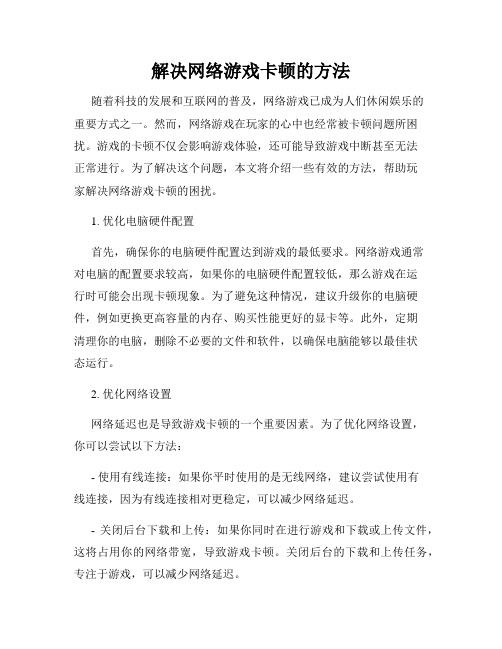
解决网络游戏卡顿的方法随着科技的发展和互联网的普及,网络游戏已成为人们休闲娱乐的重要方式之一。
然而,网络游戏在玩家的心中也经常被卡顿问题所困扰。
游戏的卡顿不仅会影响游戏体验,还可能导致游戏中断甚至无法正常进行。
为了解决这个问题,本文将介绍一些有效的方法,帮助玩家解决网络游戏卡顿的困扰。
1. 优化电脑硬件配置首先,确保你的电脑硬件配置达到游戏的最低要求。
网络游戏通常对电脑的配置要求较高,如果你的电脑硬件配置较低,那么游戏在运行时可能会出现卡顿现象。
为了避免这种情况,建议升级你的电脑硬件,例如更换更高容量的内存、购买性能更好的显卡等。
此外,定期清理你的电脑,删除不必要的文件和软件,以确保电脑能够以最佳状态运行。
2. 优化网络设置网络延迟也是导致游戏卡顿的一个重要因素。
为了优化网络设置,你可以尝试以下方法:- 使用有线连接:如果你平时使用的是无线网络,建议尝试使用有线连接,因为有线连接相对更稳定,可以减少网络延迟。
- 关闭后台下载和上传:如果你同时在进行游戏和下载或上传文件,这将占用你的网络带宽,导致游戏卡顿。
关闭后台的下载和上传任务,专注于游戏,可以减少网络延迟。
- 更换DNS服务器:有时候,网络卡顿是由于DNS服务器的问题引起的。
你可以尝试更换为速度更快、稳定性更高的DNS服务器,以提供更好的网络连接质量。
- 使用加速器软件:加速器软件可以加速游戏数据的传输,减少网络延迟,从而减少游戏卡顿的可能性。
选择合适的加速器软件,可以有效提升游戏的流畅度。
3. 关闭其他运行程序在运行网络游戏时,确保关闭其他不必要的程序。
其他程序占用了电脑资源和带宽,可能导致游戏卡顿。
通过关闭其他运行程序,可以释放更多的系统资源给网络游戏使用,提升游戏的性能和流畅度。
4. 更新游戏和显卡驱动程序游戏开发商通常会不断更新游戏,修复bug和优化性能。
确保你的游戏是最新版本,可以减少游戏卡顿问题的出现。
此外,显卡是游戏运行的重要组成部分,保持显卡驱动程序的更新也很关键。
炉石卡门解决方案

炉石卡门解决方案炉石传说是一款深受玩家喜爱的卡牌游戏,但在游戏过程中,卡顿、掉线等问题也常常出现。
这时就需要一些有效的解决方案来解决炉石卡门问题,保证游戏的顺畅进行。
下面将分享几种常见的解决方案。
方案一:检查网络连接网络连接不稳定或者连接质量不佳是导致炉石卡门的主要原因之一。
因此,第一步应该是检查网络是否正常。
可以尝试重启路由器或者断开与网络相关的设备,如手机、电视等,看看是否可以解决问题。
方案二:规避冲突应用一些应用程序会与炉石传说产生冲突,导致卡顿和掉线等问题。
因此,在游戏时,建议关闭其他应用程序,确保炉石传说能够以最佳状态运行。
同时,也可以在游戏开始之前,通过任务管理器关闭一些不必要的进程,以减少系统资源的占用。
方案三:清理卡牌缓存在炉石传说中,经常会出现卡牌缓存损坏,导致游戏出现卡顿或闪退等问题。
此时,可以通过清理炉石卡牌缓存来解决问题。
首先,在游戏客户端中找到游戏设置选项,然后点击进入选项窗口。
在选项窗口中,找到“游戏设置”选项,然后选择“重置游戏数据”选项。
这样就可以清除游戏缓存,重新载入游戏并恢复正常状态。
方案四:更新驱动程序炉石卡顿和游戏崩溃问题也可能与电脑驱动程序有关。
因此,及时更新驱动程序也是解决炉石卡门问题的一种有效方法。
建议在官方网站上下载最新的显卡驱动程序,以确保游戏运行顺畅,并尽量避免与游戏相关的故障。
总之,在面对炉石卡门问题时,不需要立即放弃游戏,相反,应该采取一些有效的措施,如检查网络、避免应用程序冲突、清理游戏缓存和更新驱动程序等,以解决问题并让游戏顺畅进行。
希望这些解决方案对你有所帮助。
如何修复电脑游戏卡顿问题

如何修复电脑游戏卡顿问题现如今,电脑游戏已成为人们生活中不可或缺的一部分。
然而,随着游戏的日益复杂和图形的提升,卡顿问题也越发普遍。
这对于爱好玩游戏的人们来说,是一个巨大的困扰。
所以,本文将介绍一些常见的方法,帮助您解决电脑游戏卡顿问题。
一、升级硬件如果您的电脑硬件配置较低,游戏卡顿很可能是由于硬件无法满足游戏的要求导致的。
在这种情况下,您可以考虑升级一些硬件组件,如更换至性能更好的显卡、提升内存容量、更换高速硬盘等。
通过升级硬件,可以提升电脑的性能,从而减少游戏卡顿现象。
二、优化系统设置优化系统设置也是解决游戏卡顿问题的一种有效方法。
首先,您可以通过任务管理器关闭一些不必要的后台程序,释放内存和处理器资源。
其次,调整电脑的性能选项,将其设置为"最佳性能"模式,以获得更好的游戏体验。
此外,定期清理电脑垃圾文件、更新设备驱动程序等也是优化系统的重要步骤。
三、降低游戏设置降低游戏设置是解决游戏卡顿问题的常用方法之一。
在游戏设置中,您可以调整游戏的画面质量、分辨率和特效等参数。
将这些参数降低到适合您电脑硬件配置的水平,可以减少电脑的负载,从而减少游戏的卡顿现象。
四、清理游戏缓存游戏缓存的过多也会导致游戏卡顿。
因此,定期清理游戏缓存是解决游戏卡顿问题的有效方法之一。
您可以在游戏设置中找到清理缓存的选项,或者通过手动删除游戏缓存文件来达到清理缓存的目的。
五、更新游戏补丁游戏开发商通常会不断发布游戏补丁,来修复游戏中的漏洞和优化游戏性能。
因此,保持游戏补丁的更新也是解决游戏卡顿问题的一种有效方式。
您可以定期检查游戏的官方网站或游戏平台,下载并安装最新的游戏补丁,以获得更好的游戏体验。
六、使用专业优化软件除了以上的方法,您还可以考虑使用专业的优化软件来解决游戏卡顿问题。
这些软件可以自动检测和优化电脑的性能,以提供更好的游戏体验。
然而,使用这些软件时要注意选择正规的软件,并确保其不会对系统造成损害。
电脑上的游戏运行卡顿怎么办

电脑上的游戏运行卡顿怎么办电脑游戏的流畅运行是许多游戏玩家所追求的目标。
然而,有时候我们可能会遇到游戏运行卡顿的问题,让游戏体验变得糟糕。
本文将为大家介绍一些解决游戏运行卡顿问题的方法,帮助你提升游戏的流畅度。
一、检查硬件配置首先,我们需要检查电脑的硬件配置是否满足游戏的要求。
游戏的流畅运行对于电脑的处理器、内存和显卡有一定的要求。
可以通过以下步骤检查电脑的硬件配置:1. 打开“我的电脑”或“此电脑”;2. 右键点击“属性”或“系统”,进入到系统信息界面;3. 在系统信息界面中找到处理器、内存和显卡的信息。
如果你的电脑硬件配置较低,无法满足游戏的要求,那么就需要考虑进行硬件升级或更换电脑。
二、优化电脑性能除了硬件配置外,我们还可以通过优化电脑的性能来改善游戏的运行流畅度。
以下是几种提升电脑性能的方法:1. 清理磁盘:使用磁盘清理工具清理系统盘和游戏所在盘的无用文件和垃圾文件,以释放磁盘空间。
2. 关闭后台进程:通过任务管理器关闭一些不必要的后台进程,以释放系统资源和内存。
3. 更新驱动程序:及时更新显卡、声卡和主板等硬件的驱动程序,以确保其与最新的游戏兼容。
4. 安装杀毒软件:使用可靠的杀毒软件保护电脑免受病毒和恶意软件的侵害。
三、调整游戏设置在确认电脑的硬件配置和性能都符合要求之后,我们可以通过调整游戏设置来提升游戏的运行流畅度。
以下是几种常见的设置调整方法:1. 降低画质:将游戏的画质设置降低到较低的水平,以减轻对显卡的负荷。
2. 关闭特效:关闭游戏中的一些特效,如阴影、光照效果等,以减少对显卡和处理器的压力。
3. 调整分辨率:将游戏的分辨率设置为较低的数值,可以降低对显卡的要求。
4. 启用垂直同步:在游戏设置中启用垂直同步功能,可以避免画面撕裂现象,提升游戏的流畅度。
四、升级游戏补丁或驱动程序在游戏运行过程中,有时候会遇到一些已知的问题,游戏开发商会发布补丁来修复这些问题。
及时升级游戏的补丁可以解决一些游戏运行卡顿的问题。
如何解决电脑游戏卡顿问题
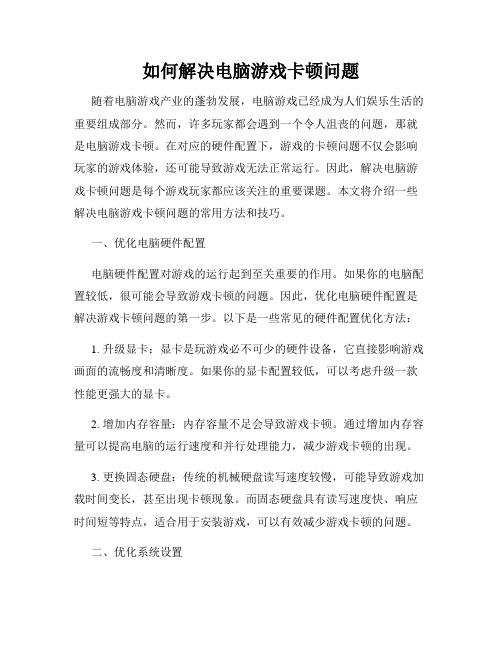
如何解决电脑游戏卡顿问题随着电脑游戏产业的蓬勃发展,电脑游戏已经成为人们娱乐生活的重要组成部分。
然而,许多玩家都会遇到一个令人沮丧的问题,那就是电脑游戏卡顿。
在对应的硬件配置下,游戏的卡顿问题不仅会影响玩家的游戏体验,还可能导致游戏无法正常运行。
因此,解决电脑游戏卡顿问题是每个游戏玩家都应该关注的重要课题。
本文将介绍一些解决电脑游戏卡顿问题的常用方法和技巧。
一、优化电脑硬件配置电脑硬件配置对游戏的运行起到至关重要的作用。
如果你的电脑配置较低,很可能会导致游戏卡顿的问题。
因此,优化电脑硬件配置是解决游戏卡顿问题的第一步。
以下是一些常见的硬件配置优化方法:1. 升级显卡:显卡是玩游戏必不可少的硬件设备,它直接影响游戏画面的流畅度和清晰度。
如果你的显卡配置较低,可以考虑升级一款性能更强大的显卡。
2. 增加内存容量:内存容量不足会导致游戏卡顿。
通过增加内存容量可以提高电脑的运行速度和并行处理能力,减少游戏卡顿的出现。
3. 更换固态硬盘:传统的机械硬盘读写速度较慢,可能导致游戏加载时间变长,甚至出现卡顿现象。
而固态硬盘具有读写速度快、响应时间短等特点,适合用于安装游戏,可以有效减少游戏卡顿的问题。
二、优化系统设置除了硬件配置的优化,合理的系统设置也是减少游戏卡顿的重要因素。
以下是一些系统设置的优化建议:1. 关闭后台程序:在运行游戏的时候,关闭一些不必要的后台程序可以释放系统资源,提升游戏运行速度。
可以通过任务管理器或者系统设置关闭后台程序。
2. 清理磁盘垃圾文件:在长时间使用电脑过程中,会产生许多临时文件和垃圾文件,占用了大量的硬盘空间。
可以通过系统工具或者第三方软件进行磁盘清理,清除这些无用文件,释放存储空间。
3. 更新驱动程序:驱动程序是硬件设备与操作系统之间的桥梁,更新驱动程序可以提升硬件性能和稳定性,减少游戏卡顿问题的发生。
三、优化游戏设置除了优化硬件配置和系统设置,合理的游戏设置也是减少游戏卡顿的重要手段。
题目:游戏问题

题目:游戏问题
游戏问题
问题描述
游戏问题文档旨在记录与游戏相关的问题和解决方法。
常见问题
以下是一些常见的游戏问题及其解决方法:
1.游戏运行缓慢:如果游戏运行缓慢,可能是由于计算机资源不足或游戏设置不正确所导致的。
您可以尝试关闭其他占用计算机资源的程序,调整游戏设置或升级计算机硬件来提升游戏的运行速度。
2.游戏闪退:游戏闪退可能是由于游戏文件损坏、驱动程序不兼容或计算机病毒等原因引起的。
您可以尝试重新安装游戏、更新相关驱动程序或进行计算机杀毒来解决该问题。
3.游戏无法正常启动:如果游戏无法正常启动,可能是由于缺少相关游戏文件、运行环境不兼容或游戏设置错误等原因导致的。
您可以尝试重新安装游戏、检查游戏要求的运行环境或重新配置游戏设置来解决该问题。
4.游戏bug:游戏bug指的是游戏中的错误或异常行为。
游戏bug可能是由开发者的疏忽或程序编码错误所导致的。
如果您遇到游戏bug,可以尝试联系游戏开发者提供bug报告,以便他们修复该问题。
5.游戏难度过大:如果游戏难度过大,可能会影响玩家的游戏体验。
您可以尝试调整游戏难度设置或寻找游戏攻略来帮助您更好地完成游戏。
请注意,以上解决方法仅为常见问题的一般建议,具体问题可能需要根据情况进行具体分析和解决。
如果问题无法通过上述方法解决,建议您联系游戏官方客服或社区寻求进一步帮助。
完成时间
该文档的完成时间预计为XX天。
以上为对游戏问题的初步文档,如有需要进一步完善或新增内容,请及时与我沟通。
如何解决电脑中的游戏卡顿问题

如何解决电脑中的游戏卡顿问题电脑游戏卡顿问题是许多游戏玩家所面临的常见困扰之一。
当我们投入游戏的时候,卡顿不仅会影响游戏体验,还可能导致游戏无法正常进行。
为了解决这一问题,本文将介绍一些有效的方法,帮助您解决电脑中的游戏卡顿问题。
第一部分:硬件优化游戏卡顿问题常常与电脑的硬件性能相关。
以下是一些优化硬件的方法,以提升游戏性能并减少卡顿现象。
1. 更新显卡驱动程序:显卡驱动程序的更新能够修复一些与游戏兼容性相关的问题,并提供更好的性能和稳定性。
2. 增加内存(RAM):内存是电脑运行游戏的关键因素之一。
增加内存容量可以降低卡顿的可能性,并提高游戏的流畅度。
3. 清理硬盘空间:硬盘空间不足会导致电脑性能下降。
清理硬盘空间可以使电脑更快地读取游戏文件,减少卡顿现象。
第二部分:软件优化除了硬件优化,软件优化也是解决电脑游戏卡顿问题的关键。
以下是一些软件优化的方法,可以帮助您提高游戏性能。
1. 关闭后台程序:在运行游戏时,关闭其他不必要的后台程序,以释放系统资源,提高游戏性能。
2. 清理系统垃圾文件:系统垃圾文件会影响电脑的性能。
使用系统优化工具来清理垃圾文件,可以提高电脑运行效率。
3. 优化游戏设置:在游戏设置中,降低画质和特效可以减轻显卡负担,并提高游戏的流畅度。
第三部分:网络优化游戏卡顿问题有时也与网络连接质量有关。
以下是一些网络优化的方法,可帮助您改善游戏卡顿问题。
1. 使用有线连接:无线网络连接通常比有线连接更容易受到干扰,从而导致游戏卡顿。
通过使用有线连接,可以提高网络稳定性,减少卡顿现象。
2. 关闭后台下载和更新:后台的下载和更新操作将占用网络带宽,从而影响游戏的网络连接质量。
在游戏时,最好暂停这些操作,以确保游戏能够顺利进行。
3. 使用游戏加速软件:游戏加速软件可以帮助优化网络连接,提供更佳的游戏性能和网络稳定性。
结论:通过硬件优化、软件优化和网络优化,您可以有效地解决电脑中的游戏卡顿问题。
如何修复游戏卡顿的问题

如何修复游戏卡顿的问题在当今数字化时代,电子游戏已经成为人们生活中不可或缺的一部分。
然而,许多游戏玩家都会遇到游戏卡顿的问题,这不仅影响了游戏体验,还可能导致游戏无法正常进行。
本文将为大家介绍一些修复游戏卡顿问题的方法,希望能够帮助到有需要的读者。
一、优化电脑硬件配置电脑硬件配置是影响游戏卡顿的重要因素之一。
首先,确保电脑的内存足够大,因为游戏运行时需要占用大量的内存空间。
如果电脑内存不足,就容易导致游戏卡顿。
其次,要确保显卡的性能良好,因为游戏的画面渲染需要依赖显卡。
如果显卡性能不足,就会导致游戏画面卡顿。
此外,CPU的处理能力也是影响游戏卡顿的因素之一,所以要确保CPU性能足够强大。
二、关闭后台运行程序在玩游戏的时候,电脑上可能会有一些后台运行的程序,这些程序会占用电脑的资源,导致游戏卡顿。
因此,我们可以通过关闭后台运行程序来提高游戏的流畅度。
可以在任务管理器中查看后台运行的程序,并逐个关闭那些不必要的程序。
这样可以释放更多的系统资源给游戏运行,减少游戏卡顿的可能性。
三、清理系统垃圾文件系统垃圾文件的积累也会导致游戏卡顿。
这些垃圾文件包括临时文件、缓存文件等,它们会占用硬盘空间并影响系统的运行速度。
因此,定期清理系统垃圾文件是保持电脑良好性能的重要步骤。
可以使用系统自带的磁盘清理工具或第三方清理软件来进行清理。
四、更新显卡驱动程序显卡驱动程序的更新也可以帮助修复游戏卡顿的问题。
显卡驱动程序是连接操作系统和显卡的桥梁,它们的更新可以提高显卡的性能和兼容性。
可以通过访问显卡厂商的官方网站来下载最新的显卡驱动程序,并按照提示进行安装和更新。
五、降低游戏画面设置如果游戏卡顿问题仍然存在,可以尝试降低游戏的画面设置。
游戏的画面设置越高,对电脑的硬件要求就越高,容易导致游戏卡顿。
可以降低游戏的分辨率、画质等设置,以减轻电脑的负担,提高游戏的流畅度。
六、检查网络连接有时候游戏卡顿的原因可能是网络连接不稳定。
如何解决电脑游戏卡顿的问题

如何解决电脑游戏卡顿的问题电脑游戏卡顿是许多游戏玩家常常遇到的问题,它不仅会影响游戏的流畅度,还可能导致游戏体验的下降。
在本文中,我将向大家介绍一些解决电脑游戏卡顿问题的方法,希望对大家有所帮助。
一、优化电脑硬件首先,我们可以考虑优化电脑的硬件配置。
卡顿问题通常与电脑的处理能力有关,因此,我们可以考虑升级电脑的硬件,例如更换更高性能的显卡、增加内存容量或者升级处理器等。
这样可以提高电脑的运行速度和处理游戏的能力,从而减少游戏卡顿的情况。
二、关闭后台程序其次,我们可以尝试关闭一些不必要的后台程序。
在电脑运行游戏的同时,其他后台程序可能会占用系统资源,导致游戏运行不流畅。
因此,我们可以通过任务管理器或者系统设置来关闭一些不必要的后台程序,以释放更多的系统资源给游戏使用,从而减少游戏卡顿的问题。
三、清理系统垃圾除了关闭后台程序,我们还可以尝试清理系统垃圾。
系统垃圾的积累可能会导致电脑运行速度变慢,从而影响游戏的流畅度。
因此,我们可以使用系统自带的磁盘清理工具或者第三方清理软件来清理系统垃圾,以提高电脑的运行效率,减少游戏卡顿的情况。
四、更新显卡驱动此外,我们还可以尝试更新显卡驱动。
显卡驱动是电脑游戏运行所必需的,而旧版本的显卡驱动可能存在一些问题,导致游戏卡顿。
因此,我们可以通过访问显卡官方网站或者使用驱动更新软件来获取最新的显卡驱动,以确保游戏可以正常运行,减少卡顿的情况。
五、降低游戏画质最后,如果以上方法都无法解决游戏卡顿的问题,我们还可以尝试降低游戏的画质设置。
游戏的画质设置越高,需要的系统资源就越多,因此,降低游戏的画质设置可以减少对系统资源的需求,从而提高游戏的流畅度。
尽管这样做可能会影响游戏的视觉效果,但可以有效解决游戏卡顿的问题。
综上所述,解决电脑游戏卡顿问题需要综合考虑硬件优化、关闭后台程序、清理系统垃圾、更新显卡驱动以及降低游戏画质等多个方面。
希望以上方法能对大家解决电脑游戏卡顿问题提供一些帮助。
如何调整网络设置来解决游戏卡顿问题(一)

如何调整网络设置来解决游戏卡顿问题近年来,网络游戏已经成为承载着众多游戏爱好者游戏乐趣的重要方式。
然而,随之而来的游戏卡顿问题也成为玩家们头疼的难题之一。
游戏卡顿不仅完全打乱了游戏体验,还可能导致游戏无法正常进行。
那么,如何调整网络设置来解决游戏卡顿问题,成为了许多玩家的关注点。
本文将从网络环境优化、路由器设置和游戏设置三个方面探讨解决游戏卡顿问题的方法。
一、网络环境优化首先,了解自己的网络带宽情况是解决游戏卡顿问题的第一步。
可以通过使用网速测试工具来检测自己的网络带宽。
如果网络带宽不足,可以考虑升级网络服务或者使用有线网络连接,以提高网络速度和稳定性。
其次,对于使用无线网络的玩家来说,将路由器放置在合适的位置也非常重要。
信号强度受到物体的阻挡和干扰的影响,因此将路由器放置在房间的中央位置,避免隔墙、金属物品等会干扰无线信号的物体附近,能够提高无线信号的覆盖范围和质量。
最后,关闭其他网络消耗性的应用程序和设备也是调整网络环境的一种有效方法。
在进行游戏时,尽量避免同时运行其他消耗网络带宽的程序,如下载、视频播放等。
如果家中有其他设备正在使用网络,可以通过限制这些设备的带宽使用,将更多的网络资源分配给游戏进行。
二、路由器设置路由器是连接网络和终端设备之间的重要中介,在解决游戏卡顿问题上也起着关键作用。
首先,确保使用的是最新版本的路由器固件,以获得更好的性能和兼容性。
其次,设置正确的频道和带宽宽度也是关键。
在选择频道时,应该避开与邻近无线网络冲突的频段,选择较为稳定的频道。
同时,将带宽宽度设置为40MHz或80MHz,可以提高无线传输速度。
另外,启用Quality of Service(QoS)功能可以帮助优化游戏的网络连接。
QoS功能可以对网络带宽进行分配和管理,确保游戏数据包在传输中有较高的优先级。
通过为游戏应用程序分配最大带宽,可以减少游戏卡顿问题的发生。
三、游戏设置除了网络环境和路由器设置,游戏本身的一些设置也会影响游戏卡顿问题。
魔兽世界卡顿解决方法

魔兽世界卡顿解决方法
魔兽世界卡顿问题可能有多种原因,以下是一些常见的解决方法:
1. 更新显卡驱动程序:确保您的显卡驱动程序是最新版本,可以从显卡制造商的官方网站上下载到最新的驱动程序。
2. 降低游戏图像设置:将游戏图像设置调低,如降低分辨率、关闭一些视觉效果,可以减轻对显卡的负荷,提高游戏流畅度。
3. 关闭后台程序:关闭一些不必要的后台程序,以释放系统资源,使魔兽世界能够更好地运行。
4. 清理硬盘空间:确保您的硬盘有足够的空间,如果硬盘存储空间不足,可能会导致游戏卡顿。
5. 优化网络连接:确保您的网络连接稳定,并确保没有其他设备占用网络带宽。
您可以尝试重启路由器或更换网络电缆。
6. 关闭插件:如果您在游戏中使用了很多插件,尝试关闭其中一些可能造成卡顿的插件,以提高游戏性能。
7. 更新操作系统:确保您的操作系统是最新版本,更新操作系统可以修复一些
与性能相关的问题。
8. 增加内存:如果您的电脑内存较小,考虑增加内存容量,以提高游戏性能。
如果以上方法无法解决卡顿问题,建议您联系魔兽世界的技术支持团队,寻求更详细的帮助和指导。
游戏中常见bug的解决方案

游戏中常见bug的解决方案
在玩游戏时,我们经常会遇到各种bug,这些bug可能会导致游戏无法正常进行,让玩家感到烦恼。
针对一些常见的bug,我们可以采取一些解决方案来解决问题。
首先,当游戏出现闪退或无法启动的情况时,我们可以尝试重新启动游戏或者
重启电脑。
有时候只是单纯的系统出现了一些问题,通过重新启动可以解决。
另外,可以尝试升级显卡驱动程序或者更新游戏本身的补丁,以确保游戏能够正常运行。
其次,如果游戏出现了卡顿或者画面模糊的问题,我们可以尝试降低游戏画面
设置。
有时候游戏的画面设置过高会导致电脑无法正常运行游戏,因此适当调整画质可以改善游戏的性能。
另外,清理电脑垃圾文件、关闭后台运行的程序,也可以提高游戏的运行效率。
另外,如果游戏出现了无法保存或者读取存档的问题,我们可以尝试检查游戏
文件的完整性。
有时候游戏文件损坏会导致无法正常进行游戏,通过验证游戏文件或者重新下载游戏文件,可以解决这个问题。
此外,确保游戏存档所在的路径没有受到系统权限的限制也是很重要的。
最后,如果游戏出现了无法连接到服务器或者多人游戏无法进行的问题,我们
可以尝试检查网络连接是否正常。
有时候网络问题会导致游戏无法连接到服务器,通过检查网络设置或者重启路由器可以解决问题。
另外,确保游戏所需的端口未被防火墙屏蔽也是很关键的。
总的来说,游戏中常见的bug并不可怕,只要我们能够采取正确的解决方案,
就可以很容易地解决这些问题。
希望以上提供的解决方案能够帮助到遇到类似问题的玩家,让大家能够顺利地享受游戏的乐趣。
- 1、下载文档前请自行甄别文档内容的完整性,平台不提供额外的编辑、内容补充、找答案等附加服务。
- 2、"仅部分预览"的文档,不可在线预览部分如存在完整性等问题,可反馈申请退款(可完整预览的文档不适用该条件!)。
- 3、如文档侵犯您的权益,请联系客服反馈,我们会尽快为您处理(人工客服工作时间:9:00-18:30)。
COC进不去卡顿怎么办?口袋解决攻略介绍最近很多玩家会遇到COC进入游戏困难,特别是在近一段时间新版本维护之后,这种情况已经变的更加常见。
那么COC在进入游戏时出现卡顿或者读条困难是怎么回事?出现这种情况该如何解决呢?
答:1.如果是安卓机的话,建议关机重启机器,或者是把游戏卸载重新安装。
可能是游戏内垃圾文件过多,导致系统缓存堵塞游戏运行。
另外,还可以检查一下后台程序,是不是手机后台程
序过多,导致手机卡顿进入不了游戏。
2.ios平台上,ipad和iphone的话,遇到这种情况非常有可能是后台运行程序过多(小编自己便经常
遇到)。
建议清理一下后台程序或者重启机器。
另者,检查一下网络,有可能是网络信号问题。
建
议使用信号较好的wifi网络。
3.另外就是SC官方对COC游戏服务器的处理问题,虽然差不多每周官方都会对游戏进行例行维护更新,但是由于COC游戏数据基数较大,全球范围内玩家已超百万。
特别是12月份大更之后,在线玩家增多,加上服务器数据处理出现些许不足,也让不少玩家出现游戏进入困难和搜索困难的
问题。
只能等待下次SC官方的维护,对服务器做出改善了。
百度攻略&口袋巴士提供
1。
